启用用于设置应用程序密码的备份服务帐户
要进行配置,第一步是启用用于设置应用程序密码的备份服务帐户。
请按下列步骤操作:
- 使用管理员帐户的凭据登录到 Microsoft Office 365,然后单击“管理”图标。
-
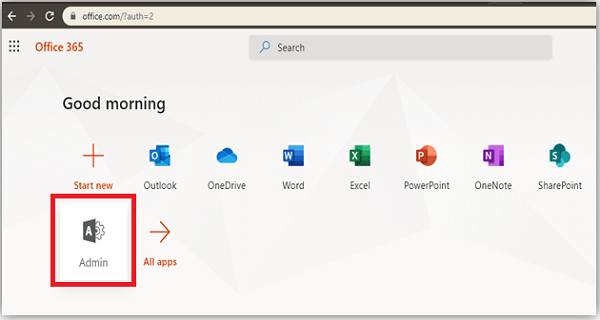
- 在 Microsoft 365 管理中心屏幕中,导航到“用户”>“活动用户”。
-
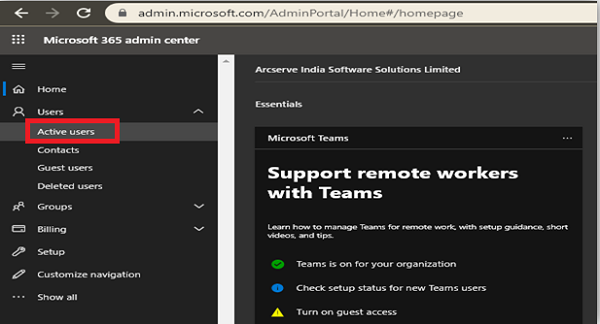
- 从“活动用户”屏幕中,单击“多重身份验证”选项。
- 重要信息!如果您没有看到 (...) 选项,则对于您的订阅而言,您不是全局管理员。
-
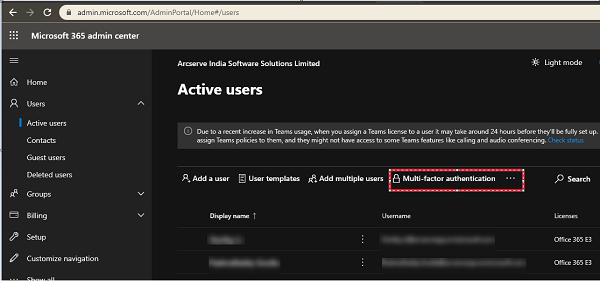
- 您将被带到“设置 Azure 多重身份验证”。
- 仅需要设置一次步骤 4 和 5。然后,跳至步骤 6
-
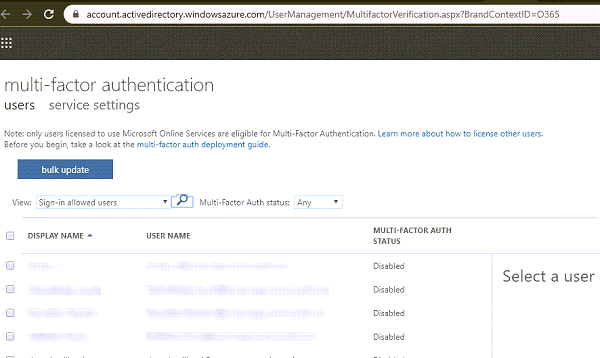
- 从多重身份验证屏幕中,单击“服务设置”。
- 在应用密码中,选中复选框“允许用户创建应用密码,以登录非浏览器的应用”。
-
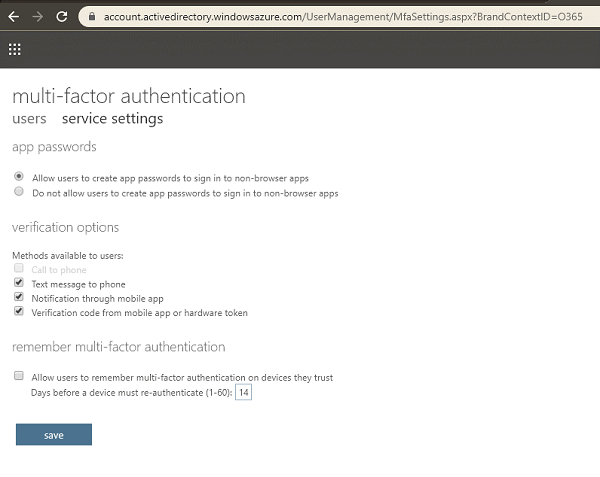
- 创建新的密码后,您便可以使用客户端 Office 应用。
- 单击“保存”并关闭窗口。
- 您将返回到用户屏幕。
- 从用户屏幕中,执行以下步骤:
- 为用户选中该复选框以启用 MFA。
-
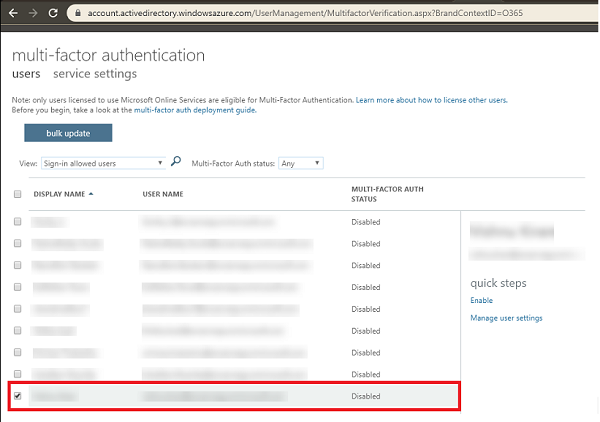
- 右侧窗格显示用户的名称,在快速步骤下,您可以查看启用和管理用户设置。
- 单击“启用”。
-
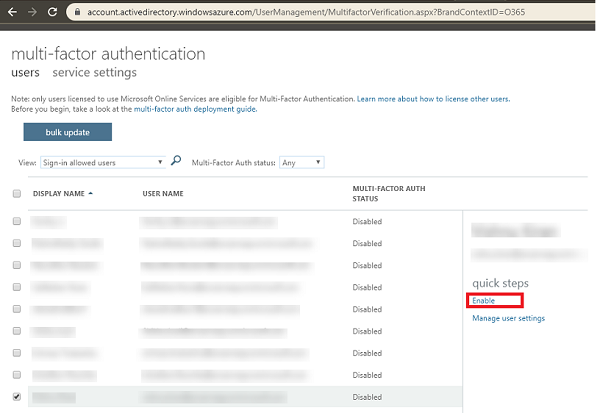
- 对话框显示。
- 在对话框中,单击“启用多重身份验证”。
-
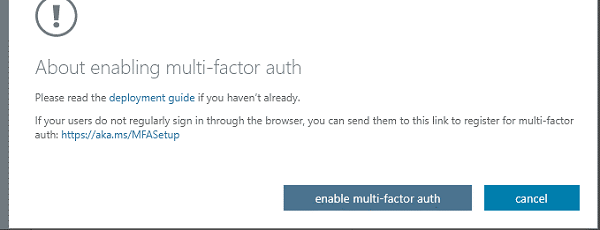
-
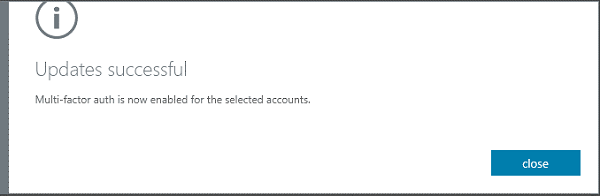
- 此时便启用了用于设置应用程序密码的备份服务帐户。